Kuvasuodattimet-ikkuna
Voit parantaa kuvia erikoissuodattimien avulla.
Voit avata Kuvasuodattimet (Special Image Filters)-ikkunan jollakin seuraavista tavoista.
- Valitse käytettävät kuvat kohteen muokkausnäytön muokkausalueelta ja napsauta sitten näytön alareunassa kohtaa Erikoissuodattimet (Special Filters)
- Valitse kuva tai kuvat Kalenteri (Calendar)-näkymän Päivät (Day View)-tilassa, Tapahtuma (Event)-näkymän laajennetussa näytössä, Henkilöt (People)-näkymän laajennetussa näytössä, Merkitsemättömät henkilöt (Unregistered People) -näytössä tai Kansiot-näkymässä ja napsauta sitten näytön alareunassa kohtaa Erikoissuodattimet (Special Filters)
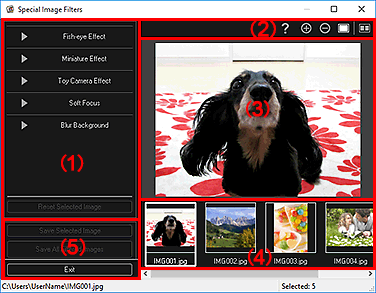
- (1) Kuvatehosteiden alue
- (2) Esikatselun toimintapainikkeet
- (3) Esikatselualue
- (4) Valittujen kuvien alue
- (5) Toimintapainikkeet
(1) Kuvatehosteiden alue
 Huomautus
Huomautus
- OK ja Peruuta (Cancel) näkyvät ainoastaan, jos Kalansilmätehoste (Fish-eye Effect), Pikkukuvatehoste (Miniature Effect) tai Sumenna tausta (Blur Background) valitaan.
- Kalansilmätehoste (Fish-eye Effect)
-
Voit muokata kuvaa näyttämään kalansilmälinssillä otetulta valokuvalta kohdistamalla valittuun pisteeseen.
Parannuksen voimakkuutta voi säätää liukusäätimellä.
- Pikkukuvatehoste (Miniature Effect)
-
Voit muokata kuvaa näyttämään maisemamallista otetulta valokuvalta (dioraama).
Voit säätää valkoisen kehyksen kokoa (aluetta, jota ei sumenneta) liukusäätimen avulla.
- Lelukameratehoste (Toy Camera Effect)
-
Voit muokata kuvaa näyttämään lelukameralla otetulta vanhanaikaiselta valokuvalta.
Parannus otetaan käyttöön, kun tehostetasoa säädetään liukusäätimellä.
- Pehmeä tarkennus (Soft Focus)
-
Voit parantaa koko kuvaa pehmentämällä tarkennusta.
Parannus otetaan käyttöön, kun tehostetasoa säädetään liukusäätimellä.
- Sumenna tausta (Blur Background)
-
Voit sumentaa valinnan ulkopuolisen alueen.
Parannuksen voimakkuutta voi säätää liukusäätimellä.
- OK
- Määritetty parannus otetaan käyttöön valitussa kuvassa.
- Peruuta (Cancel)
- Peruuttaa viimeksi tehdyn parannuksen.
- Palauta valittu kuva (Reset Selected Image)
- Palauttaa parannetun kuvan alkuperäiseen parantamattomaan tilaan.
(2) Esikatselun toimintapainikkeet
 Huomautus
Huomautus
 (tunnista ääriviiva ja valittu alue) ja
(tunnista ääriviiva ja valittu alue) ja  (peruuta valittu alue) näkyvät, vain kun Sumenna tausta (Blur Background) on valittuna.
(peruuta valittu alue) näkyvät, vain kun Sumenna tausta (Blur Background) on valittuna.
 (tunnista ääriviiva ja valittu alue)
(tunnista ääriviiva ja valittu alue)- Voit määrittää alueen, jota ei sumenneta. Ääriviiva tunnistetaan automaattisesti.
 (peruuta valittu alue)
(peruuta valittu alue)- Poistaa valitun alueen.
 (ohje)
(ohje)- Avaa tämän oppaan.

 (Suurenna)/(Pienennä)
(Suurenna)/(Pienennä)- Suurentaa tai pienentää esikatselua jokaisella napsautuksella.
 (koko kuvan näkymä)
(koko kuvan näkymä)- Sovittaa esikatselun alueen kokoon.
 (näytä vertailunäyttö)
(näytä vertailunäyttö)-
Avaa Vertaile kuvia (Compare Images) -ikkunan, jossa voit vertailla parannusta edeltävää ja sen jälkeistä kuvaa.
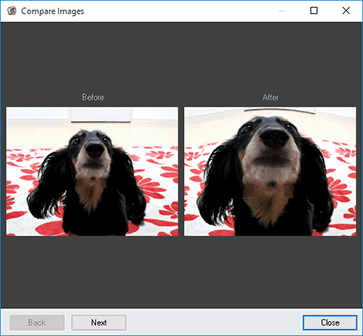
- Ennen (Before)
- Kuva ennen parannusta tulee näkyviin.
- Jälkeen (After)
- Kuva parannuksen jälkeen tulee näkyviin.
- Takaisin (Back)/Seuraava (Next)
-
Siirtyy edelliseen tai seuraavaan kuvaan.
Ei ole käytettävissä, jos vain yksi kuva on valittuna.
- Sulje (Close)
- Sulkee Vertaile kuvia (Compare Images) -valintaikkunan.
(3) Esikatselualue
Näyttää parannettavan kuvan esikatselun.
 (parannus) -merkki näkyy parannettujen valokuvien pienoiskuvissa.
(parannus) -merkki näkyy parannettujen valokuvien pienoiskuvissa.
(4) Valittujen kuvien alue
Näyttää kuvien pienoiskuvat, kun useita kuvia on valittuna Kuvasuodattimet (Special Image Filters)-ikkunassa.
Tämä alue ei ole näkyvissä, jos vain yksi kuva on valittuna Erikoissuodattimet (Special Filters)-ikkunassa.
 (parannus) -merkki näkyy parannettujen valokuvien pienoiskuvissa.
(parannus) -merkki näkyy parannettujen valokuvien pienoiskuvissa.
 Huomautus
Huomautus
- Tämä alue ei ole näkyvissä, jos useita kuvia valittiin kohteen muokkausnäytössä ennen Kuvasuodattimet (Special Image Filters)-ikkunan avaamista. Vain viimeiseksi valitun kuvan esikatselu näytetään.
(5) Toimintapainikkeet
- Tallenna valittu kuva (Save Selected Image)
- Näyttää Tallenna-valintaikkunan, jossa voit tallentaa esikatselualueella näytetyn parannetun kuvan.
- Tallenna suodatetut kuvat (Save All Filtered Images)
- Näyttää Tallenna-valintaikkunan, jossa voit tallentaa kaikki valittujen kuvien alueella olevat parannetut kuvat.
- Lopeta (Exit)
- Sulkee Kuvasuodattimet (Special Image Filters)-valintaikkunan.

